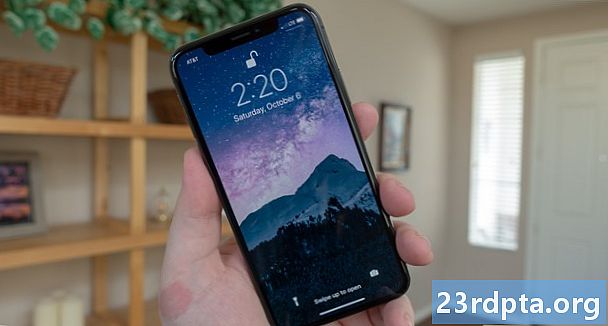
Innhold
- Bruke Flytt til iOS-appen
- Ved hjelp av Google-synkronisering
- Overfør manuelt ved hjelp av en VCF-fil
- Bruke SIM-kortet
- Bruker en tredjeparts app
- Konklusjon

Mens Android fremdeles er konge, er iOS en veldig viktig plattform, og på et tidspunkt kan det være lurt å prøve Apples mobile OS. Vi dømmer ikke! Hei, kanskje du bare vil ha en sekundær iPad eller noe sånt. Uansett vil du sannsynligvis ønske å ta alle kontaktene dine med deg, men du må huske at dette er to helt forskjellige plattformer.
Dette er definitivt ikke som å bytte mellom to Android-enheter, som enkelt kan synkroniseres gjennom Googles servere. Det er også viktig å merke seg at overføring av kontakter ikke er veldig tøft. Det er flere måter å dele informasjon mellom Android-håndsett og en iPhone. I dette innlegget vil vi vise deg noen av våre aller favorittløsninger.
Bruke Flytt til iOS-appen
Visste du at Apple hadde en Android-app i Google Play Store? Ja, flytt til iOS en av få Apple-apper på Googles butikk, sammen med Beats og Apple Music.
Flytting til iOS er ment å hjelpe Android-brukere ... vel, gå til iOS. Til tross for all hatet den fikk til å begynne med, gjør applikasjonen absolutt det den er annonsert for å gjøre. Og det gjør det veldig bra. Den kan migrere kontakter, bilder, videoer, bokmerker, e-postkontoer og kalendere rett til hvilken som helst iOS-enhet.
Når du er klar til å overføre alle dataene dine, vil iPhone eller iPad ganske enkelt opprette et privat Wi-Fi-nettverk og finne Android-dingsen din. Tast inn sikkerhetskoden og prosessen vil starte. Enkel som pai!

Ved hjelp av Google-synkronisering
Selv om Apple ikke tradisjonelt er glad i å støtte Android-brukere, er Google det motsatte. De fleste av søkegigantens tjenester og funksjoner fungerer veldig bra på iPhones, og det å ta tak i kontakter fra serverne deres er ikke unntaket.
Husk at dette bare fungerer hvis du allerede synkroniserer kontaktene dine med Google-kontoen din. Noen enheter gjør det ikke som standard. Hvis du har koblet alle kontaktene dine til Googles servere, vil overføring av kontakter være en lek.
Bare lås opp iPhonen din og gå over til Innstillinger> Passord og kontoer (Innstillinger> E-post, Kontakter, Kalender på eldre enheter). Derfra skriver du inn Gmail-kontoen din og sørger for at kontaktskontrolleren er slått på. Ferdig!
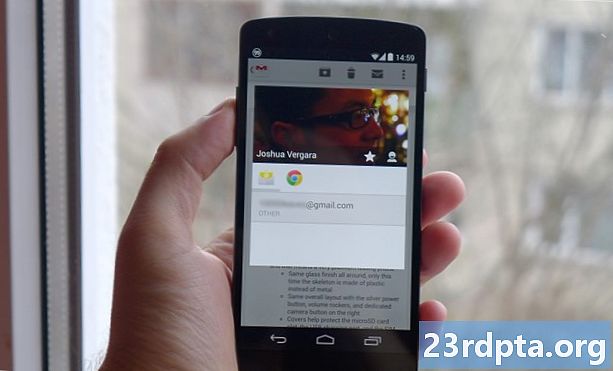
Overfør manuelt ved hjelp av en VCF-fil
Liker du ikke å takle alt det darn sky ting? Vi kan forstå. Det er også måter å manuelt overføre kontaktene dine fra Android-enheter til iOS-enheter. Du kan lage en VCF-fil, overføre den til iPhone og deretter bare åpne den for å hente alle dine kontaktdata. Prosessen er enklere enn den ser ut; la oss lede deg gjennom det.
- Lås opp Android-enheten din og gå til Kontakter-appen.
- Trykk på menyknappen (tre prikker) og velg Import / eksport> Eksporter til lagring.
- Dette vil opprette en VCF-fil og lagre den på telefonen.
- Få denne filen på din iPhone. Jeg liker å sende det til meg selv via en e-post som er synkronisert til iOS-enheten (enkle, raske og ingen kabler kreves).
- Åpne filen, og iOS-enheten ber deg om det Legg til alle kontakter.
- Følg trinnene og vær på vei. Kontaktene dine er overført!

Bruke SIM-kortet
En annen måte å overføre kontaktene dine fra Android til iOS på er å bruke smarttelefonens nano-SIM-kort. Dette er nyttig hvis du enten har problemer med Google-kontoen din, er frakoblet eller ikke ønsker Googles engasjement av en eller annen grunn.
For å overføre kontaktene dine til SIM-kortet fra Android-telefonen, må du først besøke telefonens kontakter-app. Prosessen skiller seg litt avhengig av produsenten herfra. For eksempel bør Huawei-brukere velge Settings> Import / eksport> Eksporter til SIM-kort. I mellomtiden bør Samsung-brukere trykke på Administrer kontakter> Importer / eksporter kontakter> Eksporter> SIM-kort.
Når du har satt SIM-kortet til Android-telefonen inn i iPhone-en og slått den på, må du slå Innstillinger> Kontakter> Importer SIM-kontakter å starte overføringsprosessen. Kontaktene dine skal deretter lagres på iPhone i Kontakter.
Bruker en tredjeparts app
Hvis du har problemer med alle andre tilgjengelige løsninger, er det også en rekke tredjepartsapper som kan lette prosessen med å bytte til en iPhone. En av favorittene mine er Copy My Data (Android / iOS). Gi den en titt!
Konklusjon

Som du ser, er det mange måter å få dette til å ta vare på. Det bør ikke være en tøff innsats å holde kontaktene dine, så vi er glade for at flere plattformer ikke stopper oss for mye. Prosessen er ikke helt enkel, men du kan definitivt gjøre noen av disse uten for mye krefter eller research.
Hvilke av disse metodene foretrekker du? Jeg er en fan av å bare bruke Google-kontoen min til å overføre alt jeg kan, inkludert kontakter.
You Might LikeHere's hvor mye Google Stadia lansering spill koster (med Stadia Pro rabatt) av Nick Fernandez22 minutter siden De beste spillene på Google Stadia: Hvem trenger maskinvare? Av Nick Fernandez for 4 timer siden23 aksjer Google Stadia lansering spilloppsett er ikke på langt nær så ille som du tror det er av Oliver Cragg for 7 timer siden102 aksjerGoogle Stadia anmeldelse: Dette er fremtiden for spill, hvis du har dataene for det av David Imel 18. november 2019234 aksjerFå appen på Google Play

